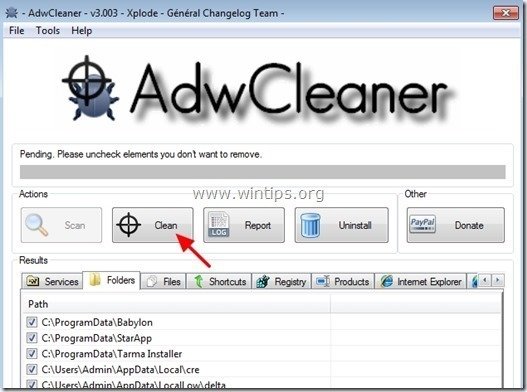Satura rādītājs
Iznirstošās reklāmas (Reklāmas) tiek ģenerētas ar Adware jeb reklāmu atbalstošu programmatūru, kas upura datorā automātiski attēlo reklāmas, lai gūtu peļņu no reklāmdevējiem. Lai gan reklāmas ir likumīgs veids, kā reklāmdevēji popularizē savus produktus (piemēram, interneta vietnēs), šim darbam paredzētā programmatūra, ko parasti dēvē par Adware programmatūru, vairumā gadījumu irĻaunprātīga programmatūra (ļaunprātīga programmatūra) un šīs programmatūras radītās reklāmas tiek parādītas inficētajā datorā uznirstošo logu veidā (uznirstošās reklāmas).
Tehniski adware programmas tiek klasificētas kā "PUP" (Potenciāli nevēlamas programmas), jo tās var saturēt un instalēt datorā ļaunprātīgas programmas, piemēram, sakņu kodus, Trojas zirgus vai vīrusus. Ja dators ir inficēts ar adware, uz upura datora ekrāna vai interneta pārlūkprogrammā tiek parādīts vairāk uznirstošo reklāmu, baneru un sponsorētu saišu, un dažos gadījumos datora ātrums var samazināties.palēnināt darbību, jo fonā darbojas ļaunprātīgas programmas. Adware programmas var arī pārņemt jūsu interneta pārlūkprogrammas iestatījumus un sākumlapu, lai, izmantojot pārlūkprogrammu, rādītu vairāk reklāmu.
Adware programmas, iespējams, tiek instalētas bez lietotāja ziņas, jo tās parasti tiek pievienotas citām bezmaksas programmatūrām, kas tiek lejupielādētas un instalētas no zināmām interneta vietnēm, piemēram, " download.com (CNET)" , "Softonic.com" Tāpēc vienmēr jāpievērš uzmanība instalēšanas opcijām jebkurai programmai, ko instalējat savā datorā, jo vairums programmatūras instalatoru satur papildu programmatūru, ko jūs nekad neesat vēlējies instalēt. Vienkāršiem vārdiem sakot, NEIESTĀDĪJIET NEPIECIETOŠU PROGRAMMATŪRU, kas ir pievienota programmas, kuru vēlaties instalēt, instalētājam. Konkrētāk, instalējot programmuprogramma datorā:
- NESPAUDZIET " Nākamais " pogu pārāk ātri instalēšanas ekrānos. Pirms noklikšķinot uz "Piekrītu", ĻOTI UZMANĪGI izlasiet noteikumus un līgumus.. VIENMĒR IZVĒLIET: " Pielāgots " instalēšana. ATTEIKTIES instalēt jebkuru piedāvāto papildu programmatūru, kuru nevēlaties instalēt. ATZĪMĒT jebkuru opciju, kurā norādīts, ka tiks mainīta jūsu sākuma lapa un meklēšanas iestatījumi.
Kā noņemt reklāmas (uznirstošās reklāmas) un reklāmprogrammatūru no datora.
Solis 1. Noņemiet Adware programmas no vadības paneļa.
1. Lai to izdarītu, dodieties uz:
- Windows 8/7/Vista: Sākums > Vadības panelis . Windows XP: Sākt > Iestatījumi > Vadības panelis

2. Divreiz noklikšķiniet, lai atvērtu
- Pievienot vai noņemt programmas ja jums ir Windows XP Programmas un funkcijas ja jums ir Windows 8, 7 vai Vista.

3. Kad ekrānā tiek parādīts programmu saraksts, sakārtojiet attēlotās programmas pēc instalēšanas datuma (Instalēts) un pēc tam atrodiet un Noņemt (atinstalēt) noņemiet jebkuru nezināmu lietojumprogrammu, kas pēdējā laikā tika instalēta jūsu sistēmā. Noņemiet arī jebkuru no turpmāk uzskaitītajām reklāmprogrammatūras lietojumprogrammām*:
- Multivides atskaņotājs SaveSense SavingsBull vai SavingsBullFilter Skorpionu glābējs TheBlocker VideoPlayer YouTubeAdBlocker
* Arī noņemt no datora jebkuru citu nezināmu vai nevēlamu lietojumprogrammu.

2. solis: Adware un nevēlamu pārlūkprogrammu rīkjoslu tīrīšana.
AdwCleaner ir bezmaksas noņemšanas rīks, kas var viegli noņemt Adware programmatūru (reklāmas programmatūru), PUP (Potenciāli nevēlamas programmas), rīkjoslas, Hijackers.
1. Lejupielādējiet un saglabājiet programmu "AdwCleaner" savā darbvirsmā.

2. Aizveriet visas atvērtās programmas un Dubultklikšķis lai atvērtu "AdwCleaner" no darbvirsmas.
3. Pēc tam, kad esat pieņēmis " Licences līgums " nospiediet " Skenēt " pogu.
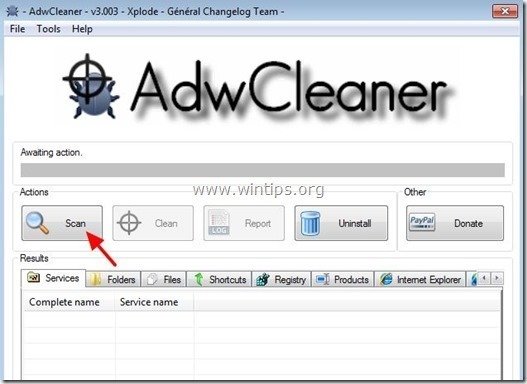
4. Kad skenēšana ir pabeigta, nospiediet "Clean ", lai noņemtu visus nevēlamos ļaunprātīgos ierakstus.
4. Prese " OK " pie " AdwCleaner - Informācija" un nospiediet " OK " atkal restartēt datoru .
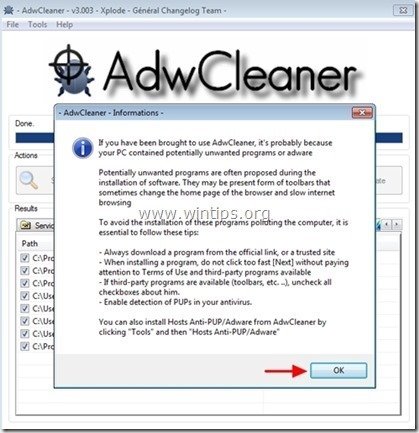
5. Kad dators tiek restartēts, aizvērt " AdwCleaner" informācija (readme) logu un turpiniet nākamo soli.
3. solis. Noņemiet potenciāli nevēlamas programmas (PUP) ar Junkware Removal Tool.
1. Lejupielādēt un palaist JRT - Junkware Removal Tool.

2. Nospiediet jebkuru taustiņu, lai sāktu datora skenēšanu ar " JRT - Junkware Removal Tool ”.
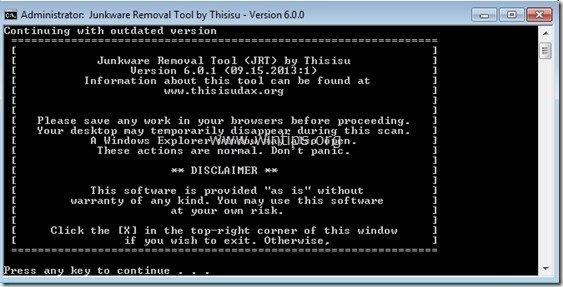
3. Esiet pacietīgi, līdz JRT skenē un attīra jūsu sistēmu.
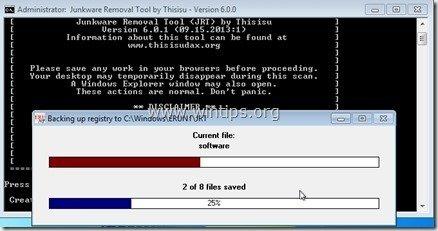
4. Aizveriet JRT žurnāla failu un pēc tam restartēt datoru.
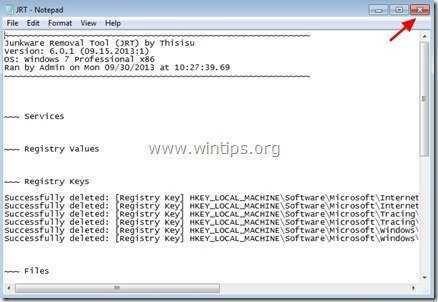
Solis 4. Noņemiet reklāmu un adware paplašinājumus no Internet Explorer, Google Chrome un MOzilla Firefox.
Šajā solī uzzināsiet, kā noņemt visas reklāmas un reklāmu paplašinājumus no interneta pārlūkprogrammas.
Internet Explorer, Google Chrome, Mozilla Firefox
Internet Explorer
Kā no Internet Explorer dzēst reklāmas
1. Internet Explorer galvenajā izvēlnē noklikšķiniet uz: " Instrumenti "  un izvēlieties " Interneta opcijas ".
un izvēlieties " Interneta opcijas ".

2. Noklikšķiniet uz " Advanced " cilne.
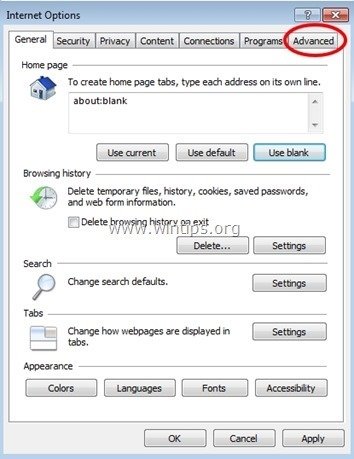
3. Izvēlieties " Atiestatīt ”.
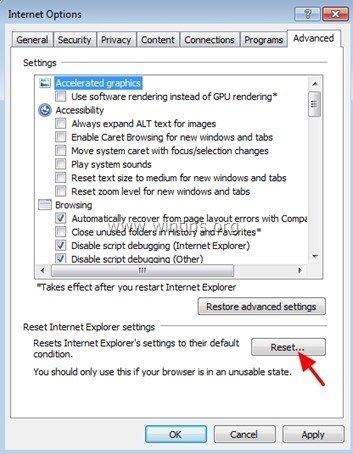
4. Atzīmējiet (lai iespējotu) " Personīgo iestatījumu dzēšana " lodziņu un izvēlieties " Atiestatīt ”.
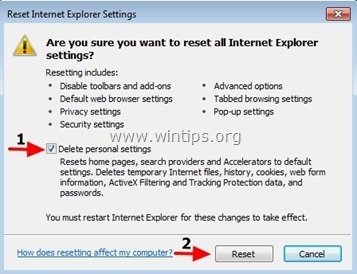
5. Pēc atiestatīšanas darbības pabeigšanas nospiediet " Aizvērt " un pēc tam izvēlieties " OK ", lai izietu no Internet Explorer opcijām.
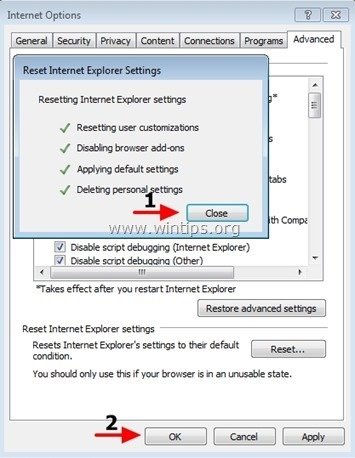
6. Aizvērt visus logus un restartēt Internet Explorer.
Google Chrome
Kā no Chrome dzēst reklāmas
1. Atveriet Google Chrome un dodieties uz Chrome izvēlni  un izvēlieties " Iestatījumi ".
un izvēlieties " Iestatījumi ".

2. Aplūkojiet "Iestatījumi" opciju beigas un nospiediet pogu "Rādīt papildu iestatījumus " saite.
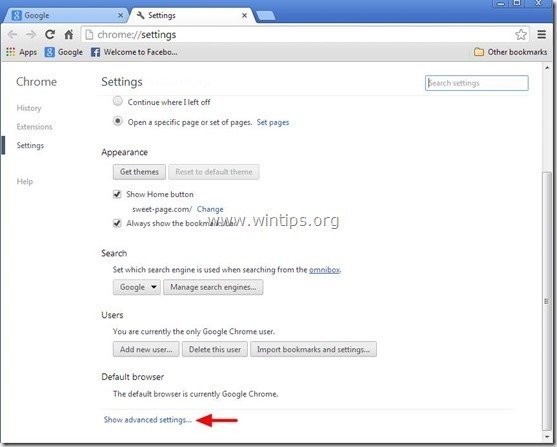
3. Ritiniet visu lapu uz leju un nospiediet " Pārlūkprogrammas iestatījumu atiestatīšana " pogu.
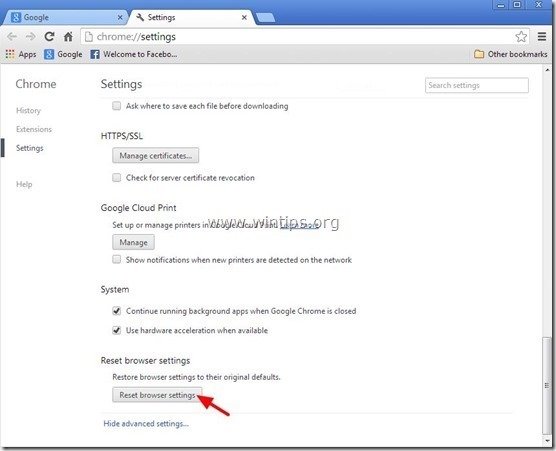
4. Nospiediet " Atiestatīt " pogu vēlreiz.
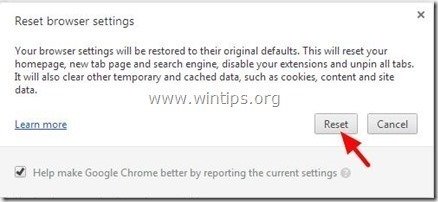
5. Restartēšana Google Chrome.
Mozilla Firefox
Kā no Firefox dzēst reklāmas
1. Firefox izvēlnē dodieties uz " Palīdzība " > " Informācija par problēmu novēršanu ”.
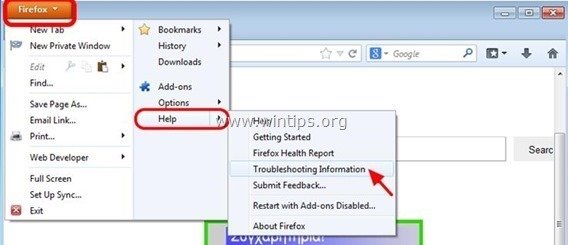
2. In " Informācija par problēmu novēršanu " logu, nospiediet " Firefox atiestatīšana " pogu, lai atjaunot Firefox noklusējuma stāvokli .
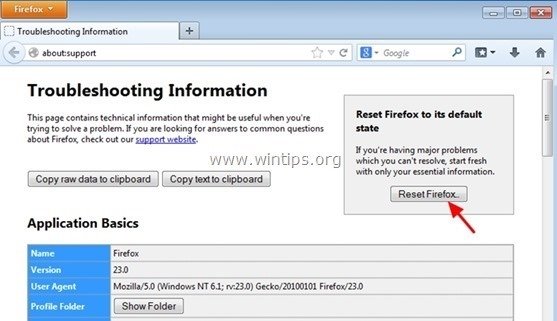
3. Prese " Firefox atiestatīšana" atkal.
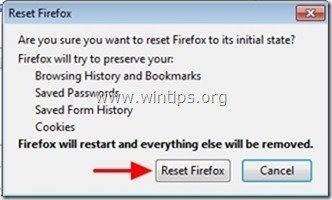
4. Pēc atiestatīšanas uzdevuma pabeigšanas Firefox tiek restartēta.
5. solis. Tīrīt datoru no atlikušā ļaunprātīgi draudi.
Lejupielādēt un instalēt vienu no visuzticamākajām BEZMAKSAS programmām pret ļaunprātīgu programmatūru, lai attīrītu jūsu datoru no atlikušajiem ļaunprātīgiem apdraudējumiem. Ja vēlaties būt pastāvīgi aizsargāti no esošajiem un nākotnes ļaunprātīgas programmatūras apdraudējumiem, iesakām instalēt Malwarebytes Anti-Malware Premium:
MalwarebytesTM aizsardzība
Noņem spiegprogrammatūru, reklāmprogrammatūru un ļaunprātīgu programmatūru.
Sāciet savu bezmaksas lejupielādi tagad!
Ātra lejupielāde un uzstādīšanas instrukcijas:
- Pēc tam, kad esat noklikšķinājis uz iepriekš minētās saites, nospiediet uz " Sākt manu bezmaksas 14 izmēģinājuma versiju ", lai sāktu lejupielādi.
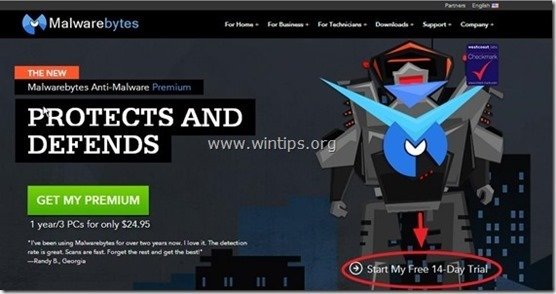
- Lai instalētu BEZMAKSAS versija šo pārsteidzošo produktu, noņemiet atzīmi no " Iespējojiet Malwarebytes Anti-Malware Premium bezmaksas izmēģinājuma versiju " opcija pēdējā instalēšanas ekrānā.
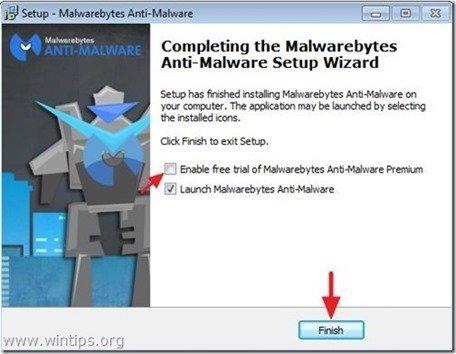
Pārskenējiet un iztīriet datoru ar Malwarebytes Anti-Malware.
1. Palaist " Malwarebytes Anti-Malware" un ļaujiet programmai atjaunināt tās jaunāko versiju un ļaunprātīgu datu bāzi, ja nepieciešams.
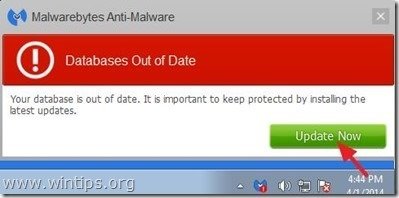
2. Kad atjaunināšanas process ir pabeigts, nospiediet " Skenēt tagad " pogu, lai sāktu skenēt sistēmu, meklējot ļaunprātīgu programmatūru un nevēlamas programmas.
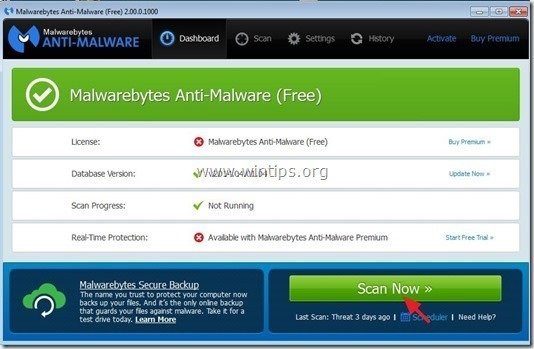
3. Tagad pagaidiet, līdz Malwarebytes Anti-Malware pabeidz skenēt jūsu datoru, lai atrastu ļaunprātīgu programmatūru.
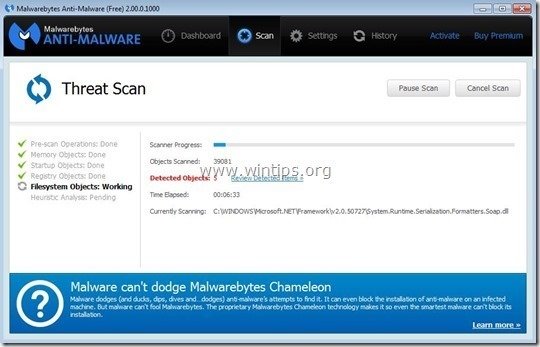
4. Kad skenēšana ir pabeigta, vispirms nospiediet " Karantīna Visi " pogu, lai noņemtu visus draudus, un pēc tam noklikšķiniet uz " Piemērot darbības ”.

5. Pagaidiet, līdz Malwarebytes Anti-Malware noņem visas infekcijas no jūsu sistēmas, un pēc tam restartējiet datoru (ja programma to pieprasa), lai pilnībā noņemtu visus aktīvos apdraudējumus.
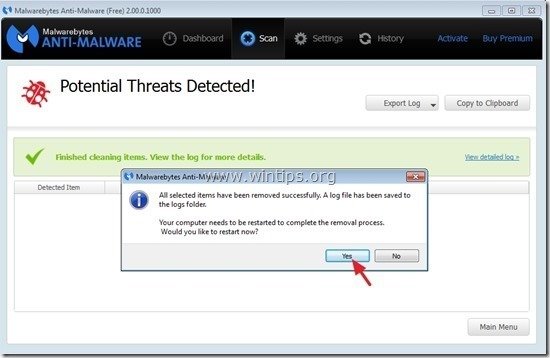
6. Pēc sistēmas restartēšanas, vēlreiz palaist Malwarebytes Anti-Malware lai pārbaudītu, vai jūsu sistēmā nav saglabājušies citi draudi.
Ieteikumi: Lai nodrošinātu, ka dators ir tīrs un drošs, veikt Malwarebytes' Anti-Malware pilnu skenēšanu. operētājsistēmā Windows " Drošais režīms ". Sīki izstrādātus norādījumus par to, kā to izdarīt, varat atrast šeit.
6. solis. Notīriet nevēlamus failus un ierakstus.
Izmantojiet " CCleaner " programmu un pāriet uz tīrs sistēmu no pagaidu interneta faili un Nederīgi reģistra ieraksti.*
* Ja nezināt, kā instalēt un izmantot "CCleaner", izlasiet šos norādījumus. .

Endijs Deiviss
Sistēmas administratora emuārs par Windows